Přiřazení konkrétních předplatných na portálu Předplatná sady Visual Studio Správa
Správa teď můžou pomocí portálu Předplatná sady Visual Studio Správa přiřadit konkrétní předplatná jednotlivým odběratelům. Tato přiřazení můžou být užitečná v situacích, kdy má organizace dočasné pracovníky nebo dodavatele, kteří potřebují přístup k předplatnému po krátkou dobu. Správa můžou přiřazovat předplatné, které se částečně používá, a ponechat nová předplatná na delší dobu.
Podívejte se na video nebo si přečtěte, jak uživatelům přiřadit konkrétní identifikátory GUID předplatných.
Přiřazení konkrétních identifikátorů GUID předplatného uživatelům
Přiřazení konkrétních předplatných jednotlivcům pomocí dvou existujících procesů správy přiřadí jednotlivým uživatelům konkrétní předplatné globálně jedinečné identifikátory (GUID). Proces má tři kroky:
- Exportujte seznam aktuálních předplatných a přiřazení.
- Tento seznam použijte k identifikaci konkrétních identifikátorů GUID, které chcete přiřadit.
- K nahrání nových přiřazení použijte možnost Hromadné přidání.
Export informací o předplatných
Provedení exportu:
- Přihlaste se k portálu Správa.
- Vyberte kartu Exportovat. Soubor se stáhne do místního počítače. Soubor obsahuje název smlouvy, která obsahuje vaše uživatelská předplatná, a datum exportu.
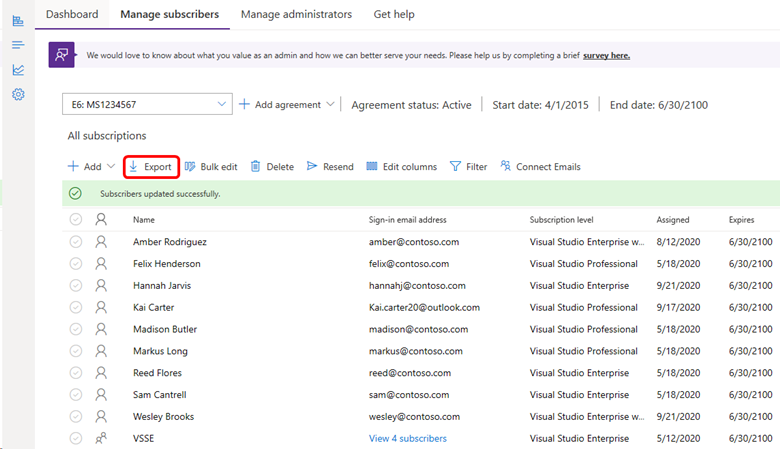
Identifikace identifikátorů GUID, které chcete přiřadit
Pokud už nástroj Pro export znáte, všimněte si, že v tabulce jsou nová pole. Tyto informace vám pomůžou rozhodnout, které z nich chcete přiřadit uživatelům.
- Stav předplatného: Toto pole označuje buď "přiřazeno", nebo "nepřiřazeno". Pokud má předplatné stav Přiřazeno, jsou k němu přidružené také informace o uživateli, například jméno, e-mail atd.
- Stav použití: Stav využití označuje buď "nový", což znamená, že není přiřazen uživateli, nebo "použitý", což označuje, že byl přiřazen uživateli v určitém okamžiku.
Hodnoty v těchto polích můžete použít spolu s dalšími informacemi v tabulce a určit, která předplatná chcete přiřadit jednotlivým uživatelům. Filtr můžete v Excelu použít, abyste seznam zúžili podle stavu, úrovně předplatného, data vypršení platnosti atd.
Nahrání nových zadání
Posledním krokem je stažení šablony Hromadné přidání , vyplnění požadovaných informací pro předplatná, která chcete přiřadit, a nahrání šablony. Úplný popis tohoto procesu najdete v článku Přidání více uživatelů .
Důležité
Pokud chcete zajistit úspěšné nahrání, ujistěte se, že při výběru hromadného přidání používáte šablonu propojenou v dialogovém okně. Nepoužívejte místně uloženou kopii šablony, protože nemusí obsahovat všechna povinná pole. Použití staré šablony způsobí selhání nahrávání.
- Všechna pole zobrazená jako Povinná v šabloně jsou dokončena .
- Ve sloupci Chybová zpráva nejsou uvedené žádné chyby.
- Každý identifikátor GUID se používá pouze jednou v šabloně.
- Úroveň předplatného v šabloně odpovídá předplatnému identifikátoru GUID v exportovaného seznamu.
- Identifikátor GUID není již přiřazen jinému uživateli v exportovaném seznamu.
Nejčastější dotazy
Otázka: Návody změnit aktuálně přiřazené předplatné jednotlivým uživatelům?
A: Pokud chcete změnit identifikátor GUID přiřazený uživateli, musíte nejprve odstranit předplatné daného uživatele. Další informace najdete v článku o odstranění předplatných . Po odstranění předplatného pro tohoto uživatele použijte proces uvedený v tomto článku k exportu seznamu a nahrání informací o novém předplatném.
Zdroje informací
Viz také
- Dokumentace k sadě Visual Studio
- Dokumentace ke službě Azure DevOps Services
- Dokumentace Azure
- Dokumentace k Microsoftu 365
Další kroky
Teď, když jste přiřadili předplatná uživatelům, zjistěte, jak provádět další úlohy správce.
Váš názor
Připravujeme: V průběhu roku 2024 budeme postupně vyřazovat problémy z GitHub coby mechanismus zpětné vazby pro obsah a nahrazovat ho novým systémem zpětné vazby. Další informace naleznete v tématu: https://aka.ms/ContentUserFeedback.
Odeslat a zobrazit názory pro